怎样恢复误删除文件?硬盘数据恢复软件——EasyRecovery 有办法
发布时间:2017-04-01 10:54:32作者:知识屋
当我们在进行电脑办公的时候,有时候会不小心删除了电脑中重要的文件,那对于那些电脑小白来说,怎么办呢?下面小编就给大家推荐一款非常好用的电脑硬盘数据恢复软件——EasyRecovery。
Easy Recovery是世界著名数据恢复公司 Ontrack 推出的一款好用的易数据电脑被删除文件恢复工具。软件功能非常强大,不仅有数据恢复功能,其中包括了磁盘诊断、文件修复等许多文件数据修复和磁盘诊断解决方法。
除了以上小编介绍的,软件还能恢复硬盘中丢失的引导记录、BIOS 参数数据块;分区表;FAT 表;引导区等。新版本还能够对 ZIP 文件以及微软的 Office 系列文档进行修复!因为使用了新的数据恢复引擎,X-Force 就是用它恢复了n多误删除的文件。下面小编就介绍以下具体操作方法。
Easy Recovery进行数据恢复的方法:
第一步:首先打开EasyRecovery软件,点击“继续”按钮,如下图所示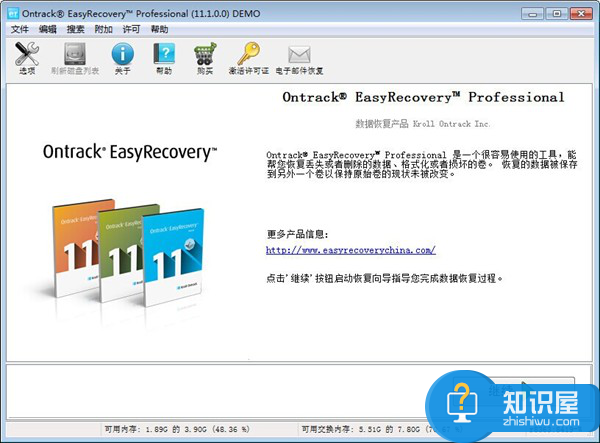
第二步:如下图所提示,可以选择适合您的媒体存储类型
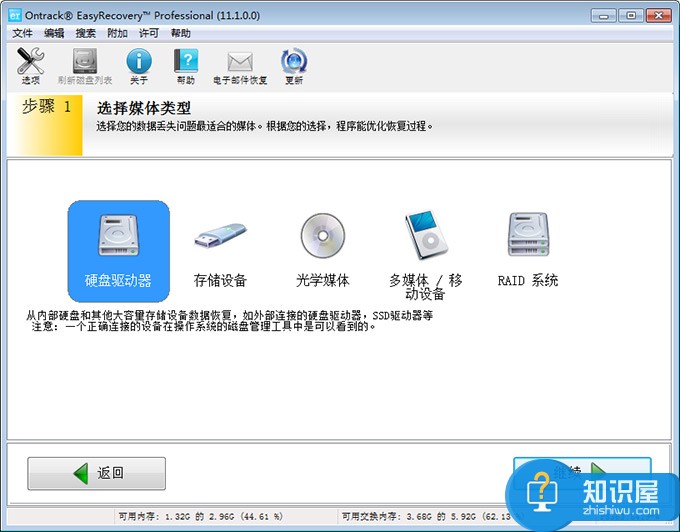
第三步:选择需要扫描恢复的卷标,如果没有改卷可供选择也可以选择卷所在的磁盘。
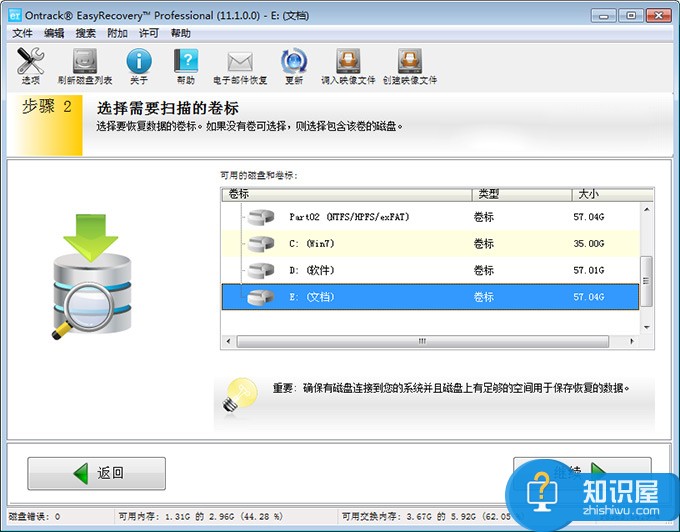
第四步:如下图所示,需要选择恢复的场景,这时候,看到下面图标,可以选择其中“恢复已删除文件”。
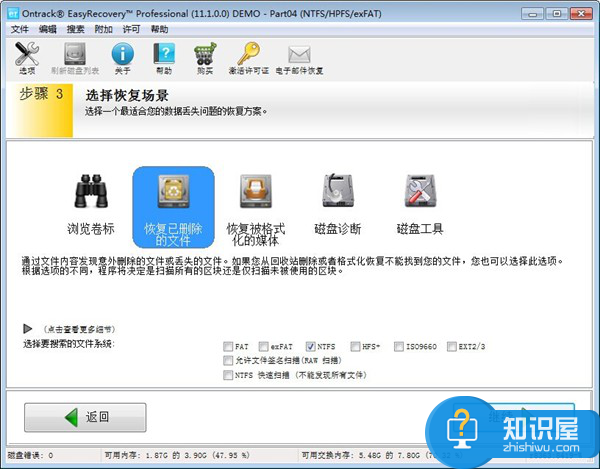
第五步:仔细检查您刚才选择的选项,如果正确的就点击按钮“继续”进行扫描。如果磁盘过大,可能需要恢复好长时间。
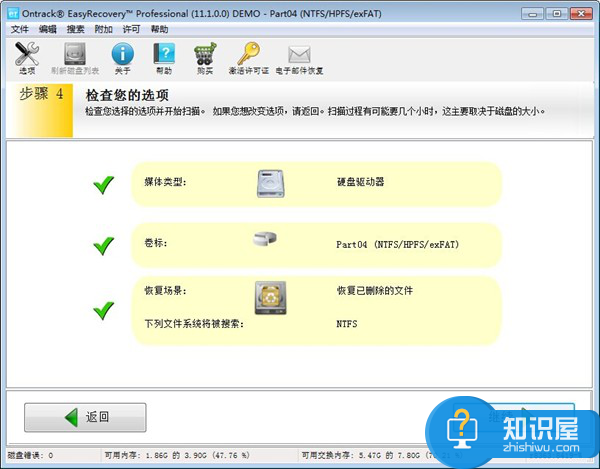
如下图示意:这会磁盘正在进行扫描,搜索被删除文件的找回。
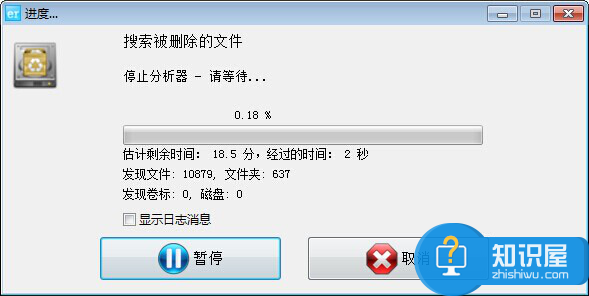
第六步:等被删除文件全部找回后,可以保存刚恢复的文件到其他磁盘下。 这时候您可以使用内置的浏览器或者用和文件相关联的应用程序来检查恢复文件的质量。如下图所示:
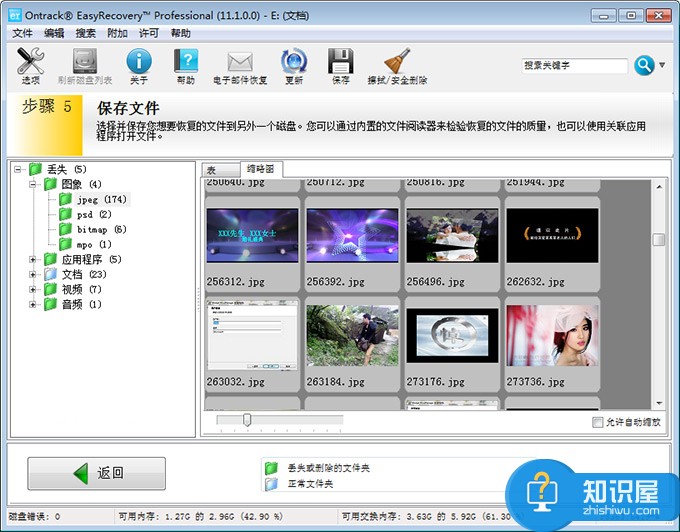
通过小编以上介绍,大家可以知道Easy Recovery硬盘数据恢复功能还是特别强大的,当我们今后在遇到被删除文件时,都可以使用本软件进行恢复。在小编今天介绍的这款软件之外,还有像FinalData、Undelete Plus、Recover4All、FileRescue Pro、FinalRecovery、Recover My Files 等等数据恢复软件。以后大家都可以下载试试。
相关知识
软件推荐
更多 >-
1
 一寸照片的尺寸是多少像素?一寸照片规格排版教程
一寸照片的尺寸是多少像素?一寸照片规格排版教程2016-05-30
-
2
新浪秒拍视频怎么下载?秒拍视频下载的方法教程
-
3
监控怎么安装?网络监控摄像头安装图文教程
-
4
电脑待机时间怎么设置 电脑没多久就进入待机状态
-
5
农行网银K宝密码忘了怎么办?农行网银K宝密码忘了的解决方法
-
6
手机淘宝怎么修改评价 手机淘宝修改评价方法
-
7
支付宝钱包、微信和手机QQ红包怎么用?为手机充话费、淘宝购物、买电影票
-
8
不认识的字怎么查,教你怎样查不认识的字
-
9
如何用QQ音乐下载歌到内存卡里面
-
10
2015年度哪款浏览器好用? 2015年上半年浏览器评测排行榜!


















































